To jest coś, co weryfikowaliśmy przez lata i chodzi o to, że te konkretne programy bardzo ewoluowały, aby móc oferować wszystkim swoim użytkownikom coraz więcej dodatkowe funkcje ten Tak jest w przypadku zdecydowanej większości Wydawcy de Teksty z którego w tej chwili możemy korzystać, niezależnie od tego, czy jest bezpłatny, czy płatny. Ale oczywiście jest to szczególnie widoczne w najbardziej rozpowszechnionej ogólnoświatowej propozycji tego rodzaju, do której się odnosimy Microsoft Word ten
I robi to, kiedy to robi To jest ks. mieszkania biurowe , być może pierwszą rzeczą, która przychodzi do głowy, jest ta propozycja od giganta oprogramowania, ponieważ jest z nami od wielu lat i jest również szeroko stosowana w środowisko profesjonalny i dom. Cóż, z biegiem czasu rozmawialiśmy o wielu funkcjach, które zostały dodane do programu, funkcjach, które Microsoft ja uznał to za przydatne dla swoich użytkowników w taki czy inny sposób, tak jak w jego przypadku porozmawiajmy w tym sensie.
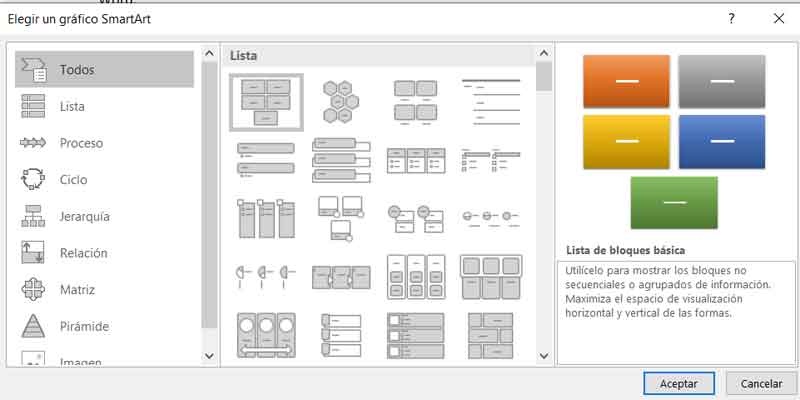
W rzeczywistości pokażemy Ci, jak tworzyć własne grafiki SmartArt i dodawać je od razu Dokumenty Word w którym? pracujesz.
Dodaj i dostosuj grafikę SmartArt do dokumentów Microsoft Word
Oto kilka elementów, które możemy połączyć z własnymi bóle porodowe Word i może bardzo pomóc z niektórymi dokumentami, które musimy załączyć niestandardowa grafika dowolnego rodzaju, aby zilustrować prezentację, podkreślić dane lub podkreślić istotne informacje w znacznie bardziej profesjonalny i angażujący sposób.
Dlatego jeśli chcesz je dodać Inteligentna sztuka i aby spersonalizować je w dokumencie tekstowym, pierwszą rzeczą, którą musisz zrobić, to umieścić się tam, gdzie ich potrzebujesz. Następnie kliknij menu „Wstaw” w górnej części interfejsu programu i kliknij Przycisk SmartArt aby zobaczyć przykłady, które program oferuje nam jako przykłady.
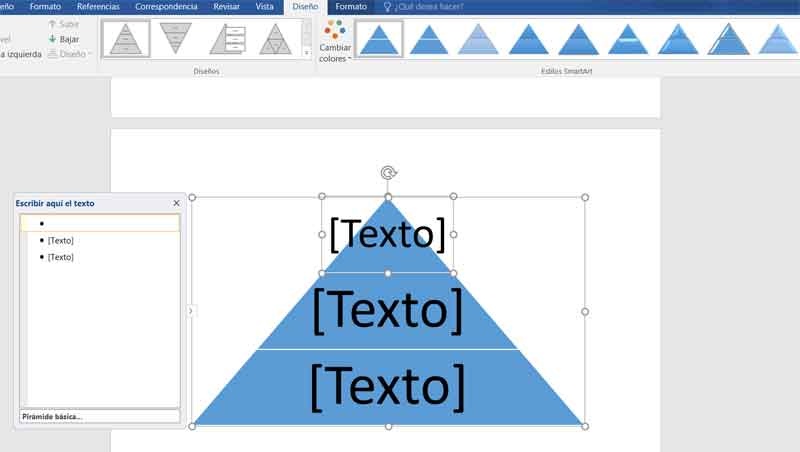
Dlatego pozostaje nam tylko wybrać projekt, który nas najbardziej interesuje, w zależności od rodzaju zastosowania, jakie zamierzamy mu nadać, dlatego znajdziemy tutaj takie pozycje jak listy, wykresy postępu, Z schematy blokowe hierarchiczne, piramidy, matryce itp. Gdy już zdecydujemy się na jeden z tych elementów, będziemy mogli wybrać konkretny projekt spośród tych, którymi dysponujemy, więc będzie już dodany dokument w Jak na przykład.
Następnie obiekt zostanie wstawiony we wskazanej pozycji i tutaj rozpoczniemy prace dostosowawcze, mając możliwość jego dostosowania taile ten teksty i liczby, które go zawierają, kolory, własne plan końcowy itp.